I dag vil mange videospillkonsoller holde styr på hvor mange timer du har spilt for hvert spill du eier. Som en del av den siste generasjonen av konsoller, vil PS5 også registrere hvor lang tid du har brukt på spill. Du vil imidlertid ikke se tiden som spilles av på hovedmenyen.

For å se den totale spilletid, må du åpne et annet vindu. Heldigvis er det veldig enkelt å gjøre det. Fortsett å lese for å finne ut hvor mange timer du har brukt på det siste spillet ditt.
PS5: Slik sjekker du antall spilte timer
Hvis du er en hyppig spiller og ikke er sikker på hvor mange timer du har brukt på å spille Call of Duty, har selve konsollen en innebygd tracker. Hver gang du starter et spill og lar det kjøre, begynner PS5 å telle timene. Til slutt vil du samle tusenvis av timer uten å vite det.
Vanligvis er det totale antall spilte timene ikke synlige når du vil spille spillene dine. Derfor må du gå til riktig sted for å finne ut brukerinformasjonen din. Her er hva du skal gjøre:
hvordan streame netflix på uenighet
- Slå på PS5.

- Klikk på din profilikon øverst til høyre.

- Åpne din Profil .
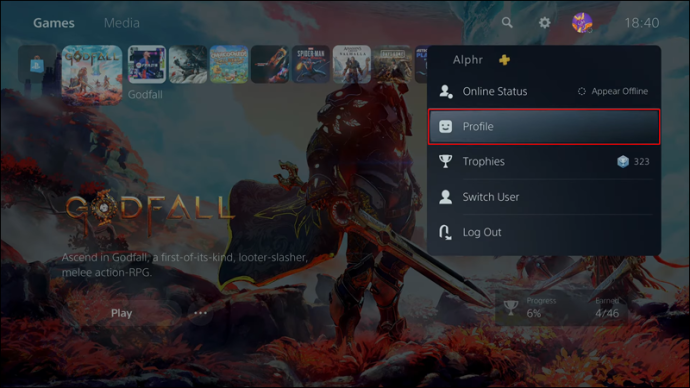
- Gå til Spill fane mellom Venner og Oversikt .
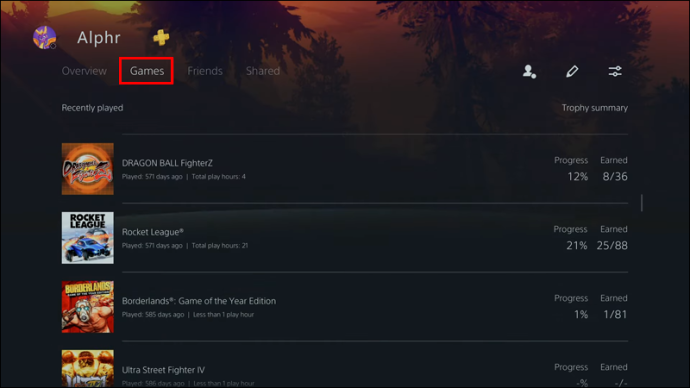
- Rull ned til listen over spill.

- Under hvert spills tittel er siste gang du spilte det og hvor mange timer du har samlet.
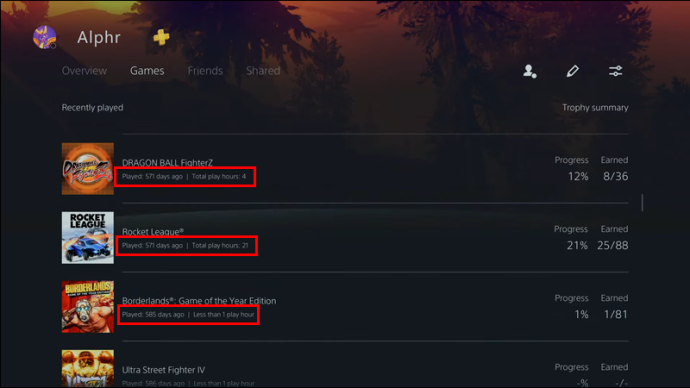
- Når du er ferdig med å sjekke, kan du gå ut av profilmenyen.
Til høyre for hvert spills tittel er også fremdriftsprosenter og trofeer opptjent. Hvis du er en komplettering, kan du gå inn i denne menyen og finne ut hvor mye fremgang som er igjen før du når 100 %.
En annen detalj som ikke er åpenbar for mange brukere, er at hvis du bruker den eldre PSN-kontoen din som har spilt inn spill på PS4-en din, kan du også finne den informasjonen på PS5-en din. Ja, du kan beholde den gamle statistikken din selv etter å ha blitt kvitt PS4-en din.
Derfor, hvis du prøver å bevise at du har 2000 timer på Minecraft for PS4, for eksempel, kan du logge på PSN-kontoen din på PS5. Trinnene ovenfor vil fungere så lenge du spilte på samme konto på begge konsollene. Selv om Minecraft ikke er installert på den nyere konsollen, er det fortsatt mulig å finne timene du har spilt.
Sjekke en venns spilletid
PS5 lar også spillere sjekke hvor mye vennene deres har spilt spillene sine. Fremgangsmåten er ganske lik å finne din egen. Denne gangen åpner du en annen meny.
For å finne ut hvor mange timer vennene dine har på spillene sine, prøv disse instruksjonene:
- Slå på PS5.
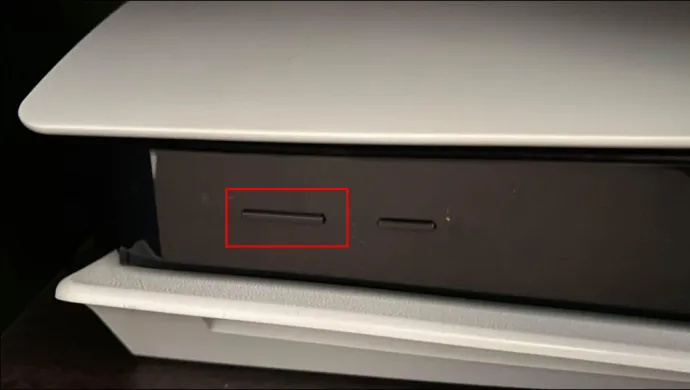
- Flytt markøren til øverste høyre hjørne.
- Velg din profilikon .

- Gå til Venner fanen denne gangen.
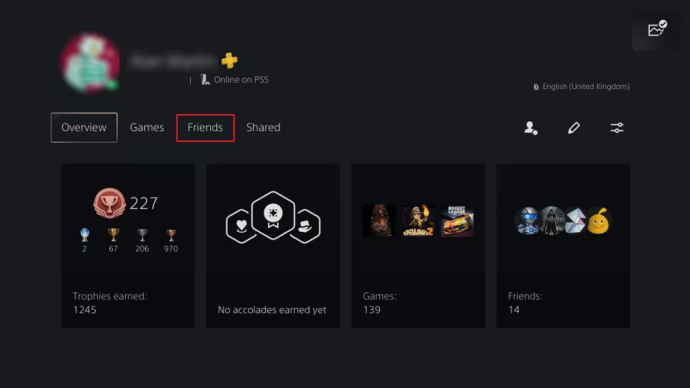
- Velg en venn å sjekke.
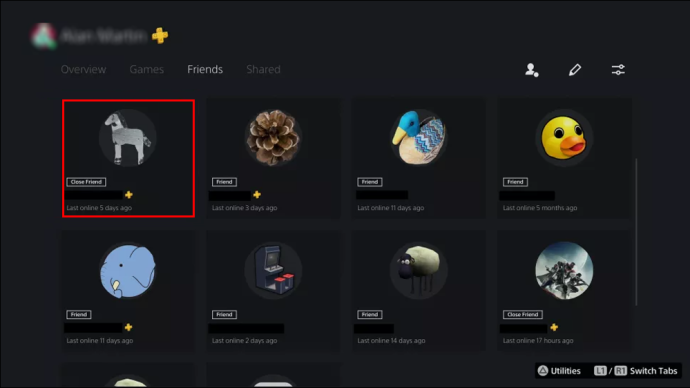
- Gå til vennen din Spill fanen.
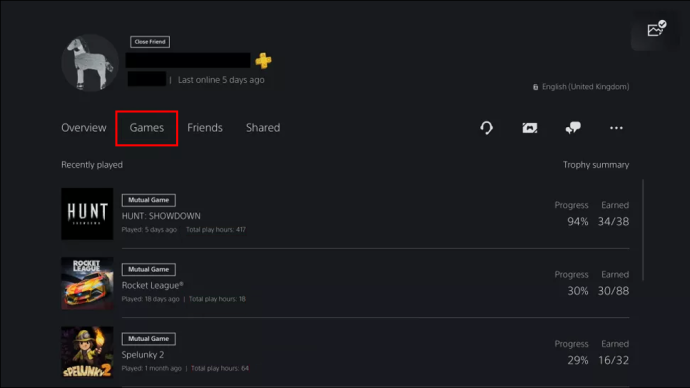
- Rull ned og se hvor lenge de har spilt Rocket League eller andre spill.
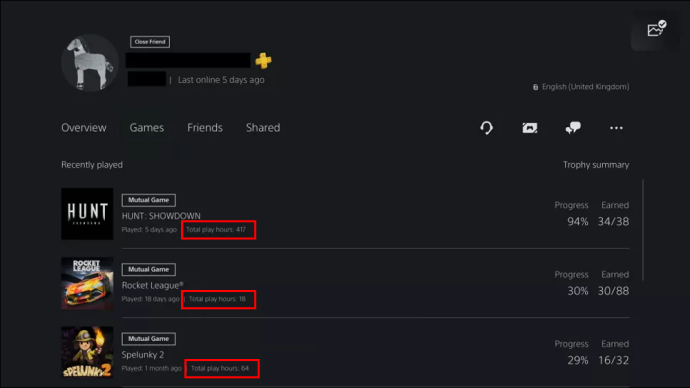
- Gjenta for andre venner hvis du ønsker det.
Utover å tilfredsstille nysgjerrigheten din, gjør det ikke mye å sjekke vennens spilletid. Det forklarer imidlertid hvorfor de er gode i et spill.
Stille inn spilletidskontroller for PS5
Hvis du er forelder, vil du sannsynligvis være bekymret hvis barnet ditt har for mange timer på et videospill. Heldigvis, hvis barnet ditt er på en barnekonto, kan du begrense spilletid. Det er noen krav til dette:
- Du trenger din egen PSN-konto.
- Du må være barnets kontoadministrator eller verge.
- Barnets konto må tilhøre familiemedlemmet ditt.
- Kontoen må ha tidssoner angitt på forhånd.
Det er tre måter å begrense barnets leketid på, for eksempel:
hvilke koordinater er diamanter i minecraft
- Begrenser spilletid
- Innstilling når spilletiden slutter
- Etablere varighet og spillbare timer
Det er også to måter å stille inn spilletid på. Den ene vil fungere på nettleseren din, og den andre med en PS5.
Vi skal først se på bruken av nettleseren.
- Logg på din PlayStation-familieadministrator regnskap.
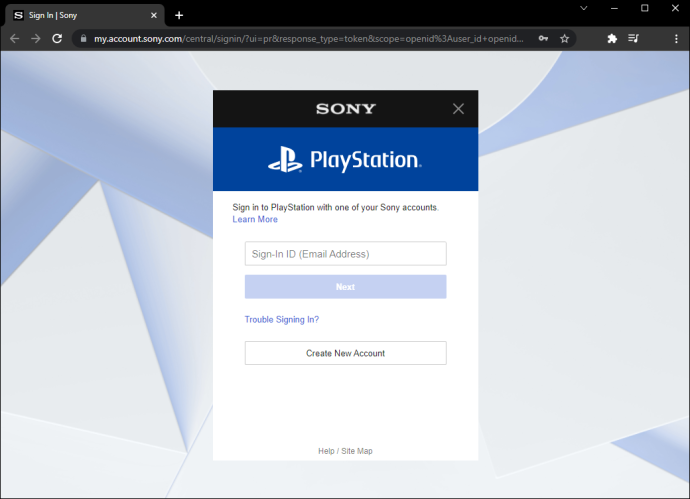
- Velg barnets familiekonto.
- Klikk på Redigere ved siden av spilletidsgrensen.
- Juster hvor lenge barnet ditt kan spille spillene sine.
- Lagre innstillingene dine etter at du er ferdig.
Når det gjelder bruk av en PS5, vil det gå slik:
- På PS5-en din logger du på familieadministrator- eller vergekontoen din.
- Gå til Innstillinger Meny.
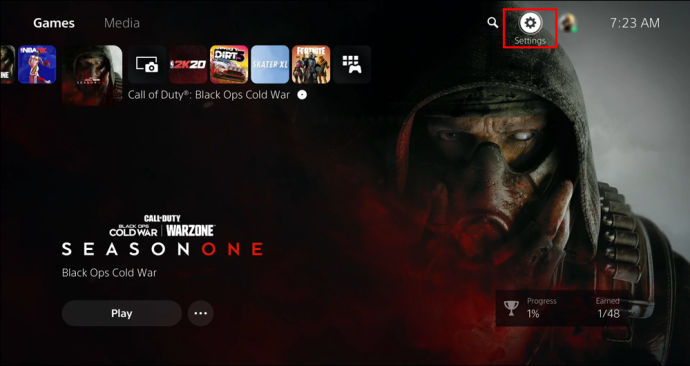
- Plukke ut Familie og foreldrekontroll og velg deretter Familieledelse .
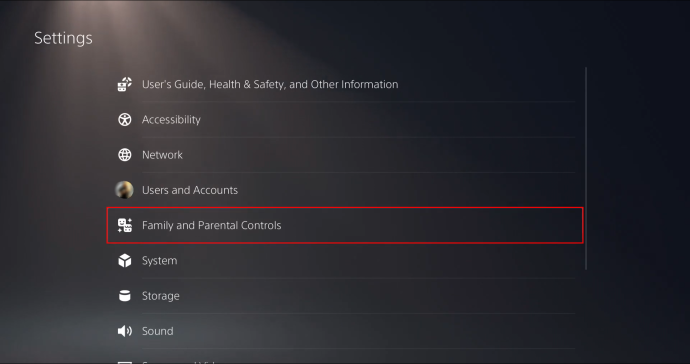
- Åpne barnets konto fra listen.
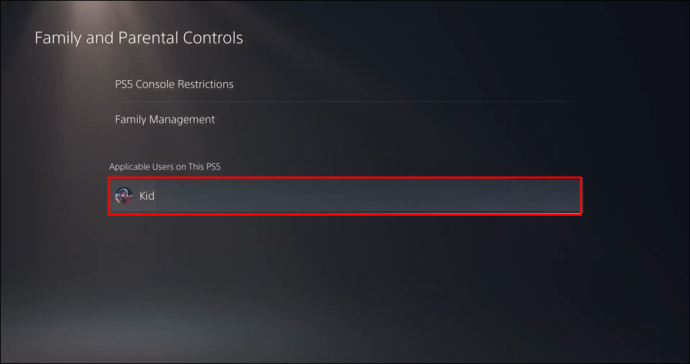
- Angi en tidssone før du velger Spilletidsinnstillinger .
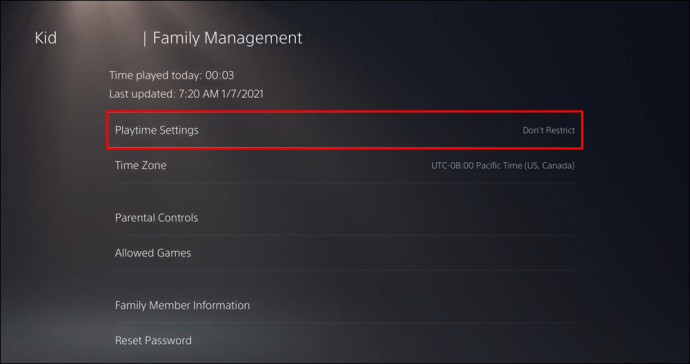
- Etter å ha administrert barnets leketid, bruk endringene ved å trykke Lagre .
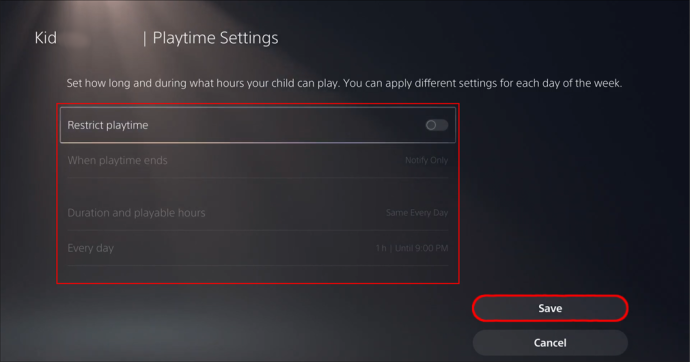
Med disse begrensningene aktive kan du forhindre at barna dine spiller videospill for lenge. Å sjekke leketiden til barnet ditt med metodene som er oppført ovenfor, kan gjøre dette til en enklere avgjørelse.
Når kontoen når slutten av spilletid, vil de motta et varsel om å lagre og avslutte før tiden er over. Som manager eller foresatt kan du stille inn PS5 til å logge dem ut når spilletiden er over.
Hvorfor er spilletid viktig?
Å kunne sjekke din egen spilletid er avgjørende, siden du kan minne deg selv på å spille et annet spill eller slutte å spille for mye hver dag. Når du innser at du har brukt for mye tid på et spill, er det på tide å bruke de timene på noe annet.
Selv om du kanskje ikke får gjort så mye med å vite hvor lang tid du har brukt på et spill, kan det være en trøst når du finner ut av det. På den annen side kan du også bruke dine 3000 timer som skryterett.
Ytterligere vanlige spørsmål
Kan du skjule spill fra andre spillere?
Ja det kan du. Du kan gjøre det ved å gå til personvernmenyen og velge alternativet. Du vil se en liste over alle spillene dine som er installert.
Når du ser listen, er alt som gjenstår å gjøre å slå på bryterne. Hvis du gjør det, forhindrer du at venner eller andre spillere ser aktivitet relatert til spillet, inkludert timer spilt.
Har det vært så lenge?
Selv om det ikke er fastslått om PS5 teller tomgang som spilletid, kan det være nyttig å finne ut at du har brukt hundrevis eller tusenvis av timer på et spill. Foreldre kan bruke denne informasjonen til å avgjøre om barna deres trenger begrenset spilletid. Når det gjelder voksne, kan de også velge å bytte spill eller slutte å spille en stund.
unturned hvordan å gyte mega zombie
Hva er dine mest spilte spill? Setter du begrensninger for spilletid for barna dine? Gi oss beskjed i kommentarfeltet nedenfor.








![Hvorfor startet PC-en min på nytt? 11 grunner [Løsninger og fiks]](https://www.macspots.com/img/blogs/56/why-did-my-pc-restart.jpg)